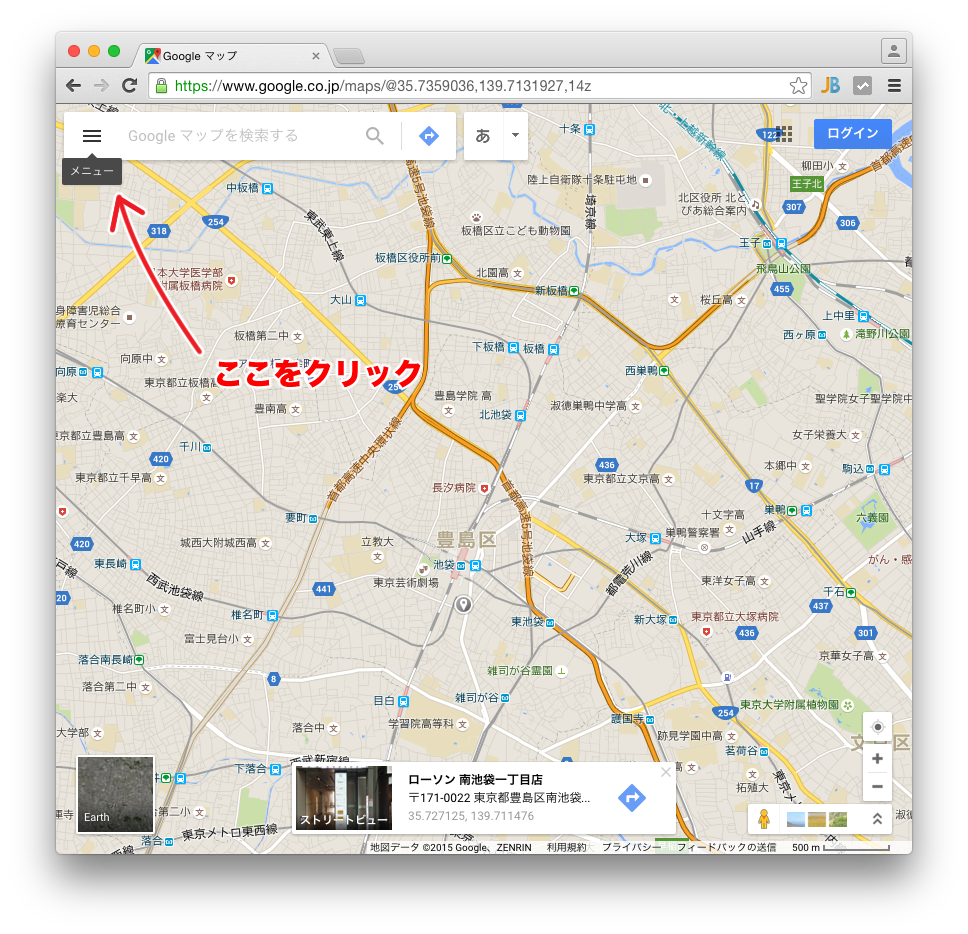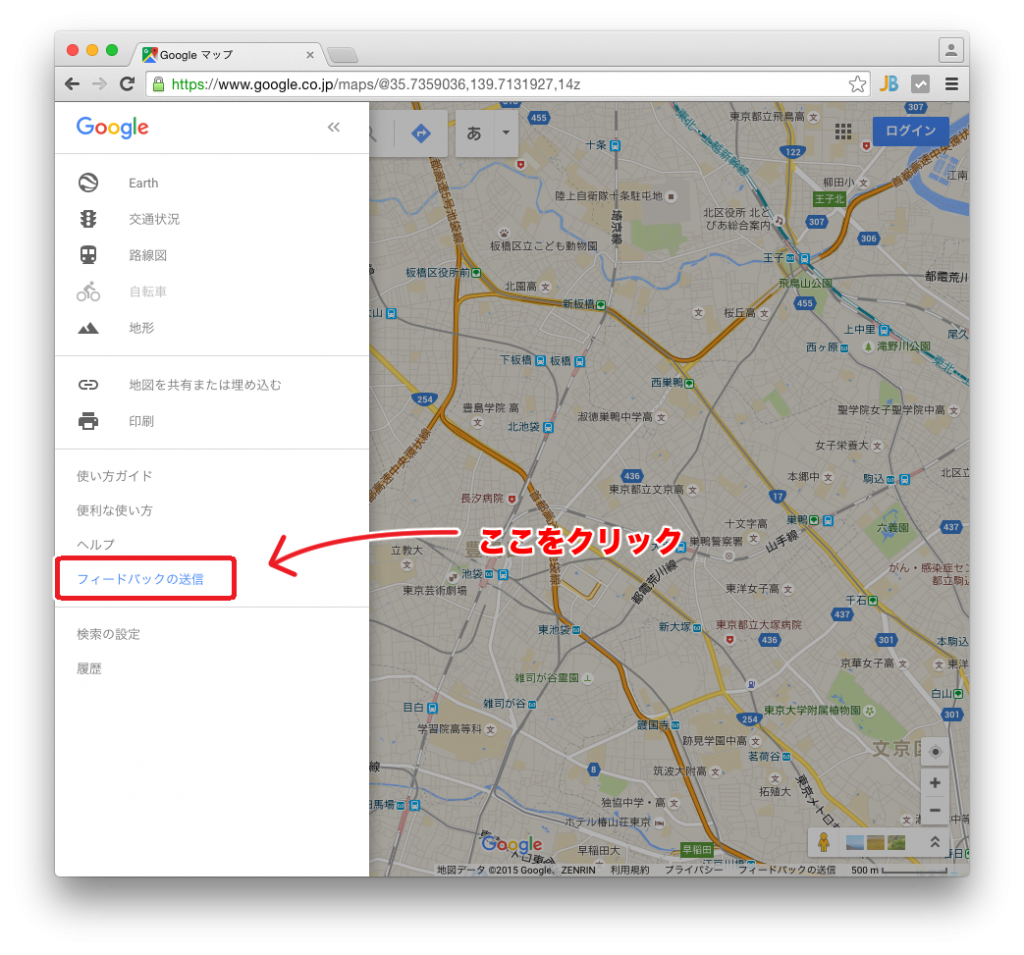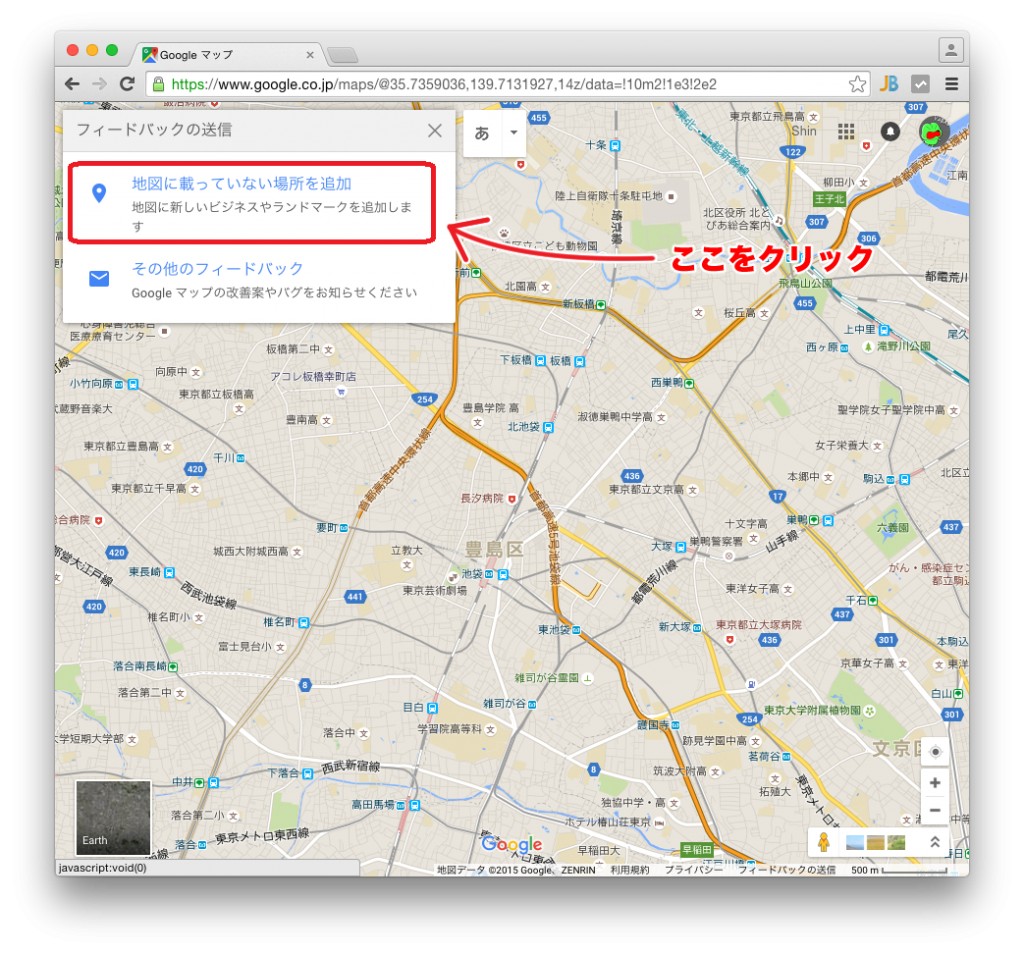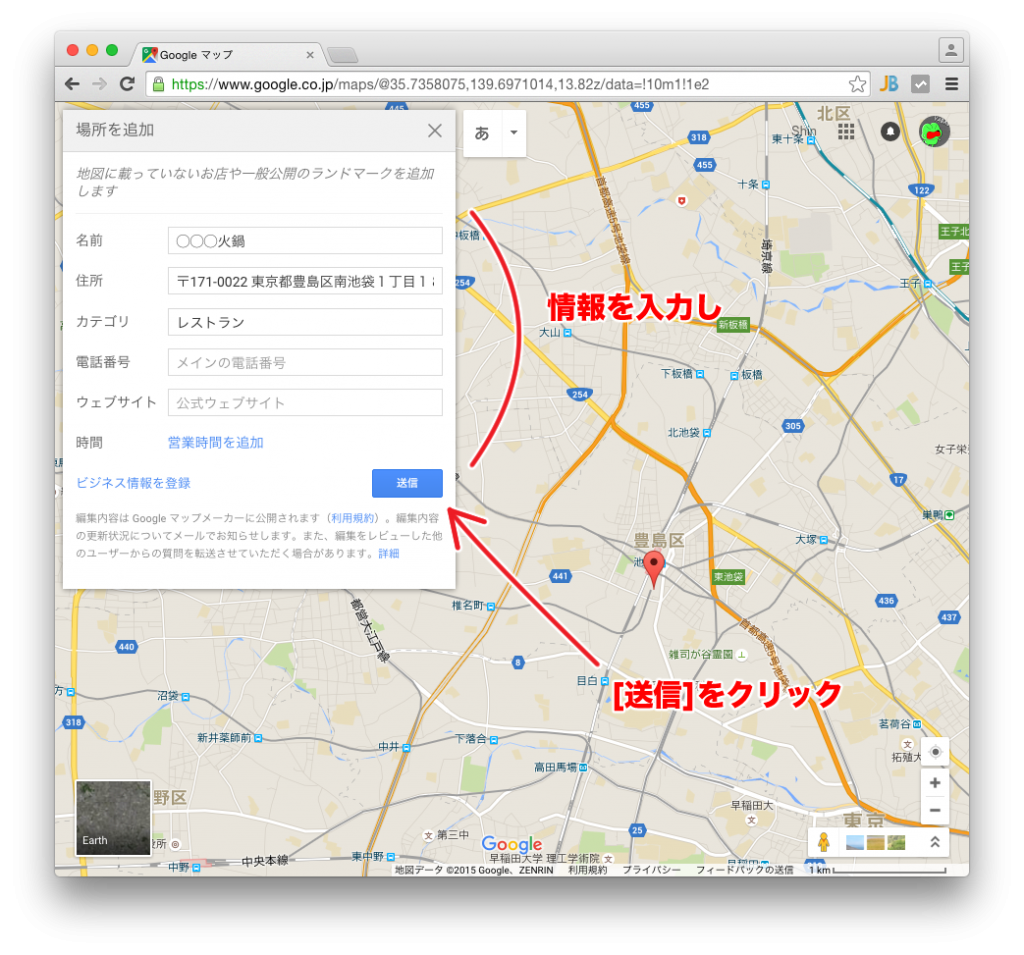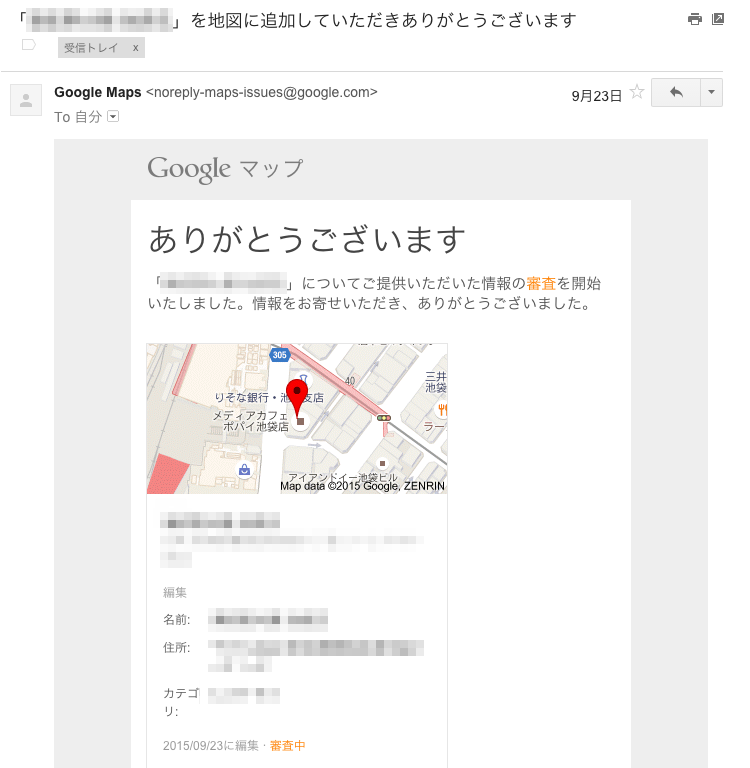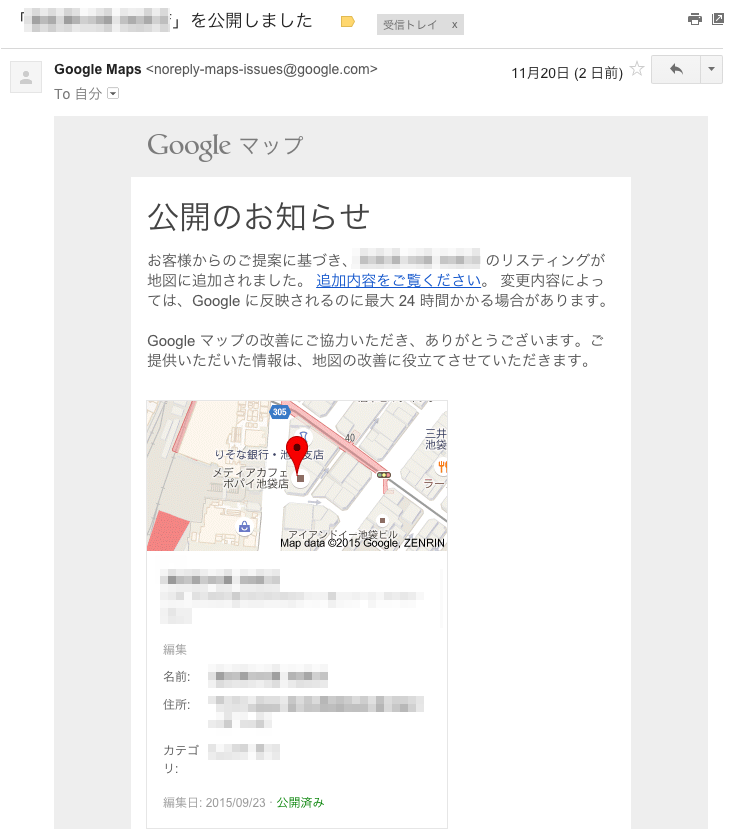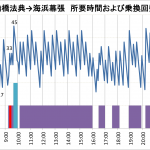Google マップ(公式)に建物等を新たに追加する方法

こんにちは。
先日、とある店舗を Google マップで検索したのですが、登録されていませんでした。自分のお店というわけでもないのですが、試しに以下の操作を行ってみたところ、結果として公式に登録されました。そのとき行った手順を紹介します。意外と簡単でした。
必要なもの
- Google アカウント
手順
1. Google マップを開く
Googleマップ
https://www.google.co.jp/maps
2. 画面左上のメニューボタンを押してメニューを表示させる
3. 「フィードバックの送信」をクリックする
(このときGoogle アカウントでのログインが求められたら、ログインする)
4. 「地図に載っていない場所を追加」をクリックする
5. 「名前」「住所」「カテゴリ」「電話番号」「ウェブサイト」「営業時間」を入力し、「送信」をクリックする
受け付けられると Google から以下の様なメールが届きます。(メールが来るまでに少し時間がかかったような記憶があります)
「審査中」とのことなので、これでしばらく待つことになります。
そして自分の場合は待つ事約2ヶ月・・・。
完全に忘れた頃、再度メールが来ました。
公開のお知らせ!
確認してみたところ、申請した名前からちょっと変わっていましたが、確かに自分が申請した店が追加されていました!
最後に
2ヶ月はちょっとかかりすぎだろうと思いますが、以前グーグルマップ上に「◯◯教 サティアン」などと表示される騒動があったりしたので、人力によるチェックを強化していることがその一因なのかなあと思ったりもしています。
(参考) グーグルマップ改ざん騒動 – Wikipedia
https://ja.wikipedia.org/wiki/%E3%82%B0%E3%83%BC%E3%82%B0%E3%83%AB%E3%83%9E%E3%83%83%E3%83%97%E6%94%B9%E3%81%96%E3%82%93%E9%A8%92%E5%8B%95
参考になれば幸いです。